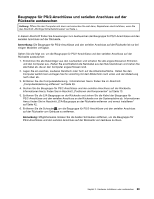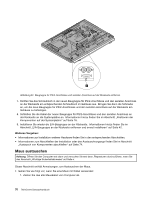Lenovo ThinkCentre M92z (German) User Guide - Page 86
Austausch von Komponenten abschließen
 |
View all Lenovo ThinkCentre M92z manuals
Add to My Manuals
Save this manual to your list of manuals |
Page 86 highlights
3. Öffnen Sie das Batteriefach der Tastatur und legen Sie zwei Batterien vom Typ AAA gemäß den Angaben zur Polarität ein. Abbildung 45. Einlegen der Batterien in die Tastatur 4. Entfernen Sie den USB-Dongle aus dem Batteriefach der Tastatur oder der kabellosen Maus und schließen Sie ihn an einen verfügbaren USB-Anschluss am Computer an. Informationen hierzu finden Sie im Abschnitt „Maus austauschen" auf Seite 70. 5. Schließen Sie die Abdeckung des Batteriefachs. Die Tastatur kann nun verwendet werden. Weiteres Vorgehen: • Informationen zur Installation weiterer Hardware finden Sie in den entsprechenden Abschnitten. • Informationen zum Abschließen des Austauschvorgangs finden Sie im Abschnitt „Austausch von Komponenten abschließen" auf Seite 74. Austausch von Komponenten abschließen Nach dem Installieren oder Austauschen aller Komponenten müssen Sie die Computerabdeckung wieder anbringen und alle Kabel wieder anschließen. Nach dem Installieren oder Austauschen bestimmter Komponenten müssen Sie außerdem die aktualisierten Informationen im Konfigurationsdienstprogramm bestätigen. Informationen hierzu finden Sie im Abschnitt Kapitel 7 „Programm „Setup Utility" verwenden" auf Seite 85. Gehen Sie wie folgt vor, um die Computerabdeckung wieder anzubringen und alle Kabel wieder am Computer anzuschließen: 1. Vergewissern Sie sich, dass alle Komponenten wieder ordnungsgemäß installiert wurden und dass Sie keine Werkzeuge oder Schrauben im Inneren des Computers liegen gelassen haben. In „Positionen der Komponenten" auf Seite 13 sind die Positionen der verschiedenen Komponenten im Computer dargestellt. 2. Stellen Sie vor dem Wiederanbringen der Computerabdeckung sicher, dass die Kabel richtig verlegt sind. Halten Sie die Kabel von den Scharnieren und den Seiten des Computergehäuses fern, um Probleme beim Wiederanbringen der Computerabdeckung zu vermeiden. 3. Richten Sie die vier Plastikzungen der oberen Computerabdeckung an den entsprechenden Laschen der Frontblende aus. Klappen Sie die Computerabdeckung dann nach unten, bis sie einrastet. 74 ThinkCentre Benutzerhandbuch